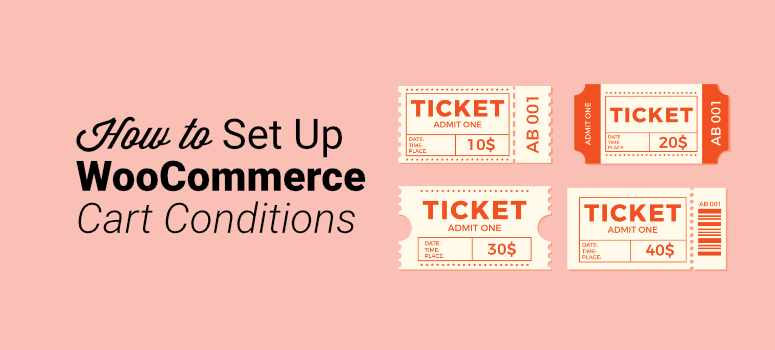
¿Estás intentando aprender a configurar las condiciones del carrito de WooCommerce, pero te cuesta hacerlo?
WooCommerce es un plugin de WordPress que convierte un sitio web normal en una tienda online. Es una forma rápida y sencilla de añadir funcionalidad de comercio electrónico a tu sitio web, para que puedas vender tus productos y servicios online.
Sin embargo, WooCommerce tiene opciones mínimas cuando se trata de la gestión de cupones. Para aprovechar estas características, necesitas un plugin de WordPress como Advanced Coupons, que es lo que usaremos en el tutorial de hoy.
Eso es porque Advanced Coupons para WooCommerce tiene una característica de regla de cupón llamada Cart Conditions.
Y, en este artículo, vamos a mostrarte cómo crear condiciones de carrito para tu sitio de WooCommerce. Pero primero, vamos a repasar por qué el uso de las condiciones del carrito es importante para tu tienda de comercio electrónico.
¿Por qué usar las condiciones del carrito en tu sitio de WooCommerce?
Las condiciones del carrito, o reglas de cupones, te permiten establecer diferentes reglas para probar la elegibilidad de tus clientes para tu cupón.
Si cumplen los criterios, recibirán acceso al cupón y obtendrán un descuento.
Las condiciones del carro le permiten:
- Generar un único cupón para múltiples descuentos
- Ofrecer un descuento por primer pedido a nuevos clientes
- Crear cupones que se apliquen sólo a categorías de productos específicas
- Aplicar un cupón en el primer pago de un cliente
- Establecer reglas de cupón basadas en el estado o en la función
Y hay varias razones por las que querrías usar condiciones de carrito para tu sitio WooCommerce. Aquí están las 3 razones principales:
1. Construir clientes leales
Cuando los clientes reciben un descuento o una oferta de una empresa, es mucho más probable que vuelvan. A los clientes les gusta participar en las diferentes ventas y promociones que ofrecen las empresas. El uso de reglas de cupones en su sitio web garantiza la creación de una base de clientes fieles dispuestos a gastar más para ahorrar más.
2. Controle el uso de los cupones
Por desgracia, muchas empresas pierden ingresos potenciales debido a que la gente hace un mal uso de sus cupones. El mal uso de ciertos códigos de descuento u ofertas puede costar mucho dinero a una empresa. Pero al establecer reglas para los cupones, se reducen significativamente las posibilidades de que éstos se utilicen incorrectamente. Usted tiene el control total sobre cómo los clientes utilizan sus cupones y en qué condiciones.
3. Aumentar las ventas
Añadir reglas especiales a tus cupones da a los clientes un incentivo para gastar más en tu tienda WooCommerce. Por ejemplo, cuando saben que recibirán el envío gratis al gastar cierta cantidad, es más probable que alcancen ese subtotal para recibir el trato. Esto aumenta las ventas de tu empresa e incrementa los ingresos para que pueda seguir creciendo.
Ahora que sabemos por qué es importante configurar las condiciones del carrito, vamos a repasar cómo configurarlas en WooCommerce.
Cómo configurar las condiciones del carrito de WooCommerce con cupones avanzados
Para este tutorial, vamos a configurar las condiciones del carrito de WooCommerce utilizando Cupones Avanzados.
AdvancedCoupons es el mejor plugin de cupones para WordPress. Viene con funciones potentes y fáciles de usar, incluyendo ofertas BOGO avanzadas, programación de cupones, cupones de aplicación automática, cupones de descuento de envío y mucho más.
El plugin utiliza un constructor de condiciones de carrito que le permite fácilmente aplicar descuentos basados en diferentes reglas que usted establezca. En cuestión de minutos, puede generar y configurar los cupones como desee para que los clientes puedan aplicarlos en consecuencia.
Paso 1: Cree su cupón
Primero, necesitas descargar y activar el plugin Advanced Coupons para añadirlo a tu sitio WooCommerce. Si necesitas ayuda, echa un vistazo a nuestro post sobre cómo instalar un plugin de WordPress.
Desde tu panel de WordPress, haz clic en Cupones ” Añadir nuevo:
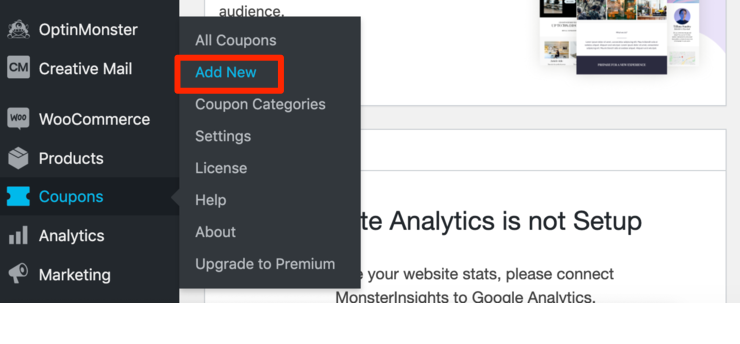
Una vez hecho esto, es hora de nombrar tu cupón. Puedes hacerlo manualmente o hacer clic en Generar código de cupón. También puedes añadir una descripción:
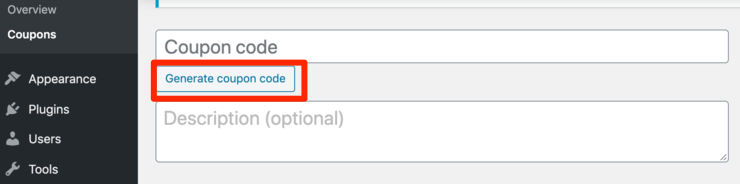
Cuando te desplaces hacia abajo, podrás crear un titular personalizado. Este titular se utilizará en lugar del título predeterminado de la entrada del blog para tu notificación push.

Ahora, es el momento de personalizar la configuración de tu cupón.
Paso 2: Personalizar la configuración
En la sección General, puede elegir entre el tipo de descuento, el importe del cupón, añadir envío gratuito y añadir una fecha de caducidad:
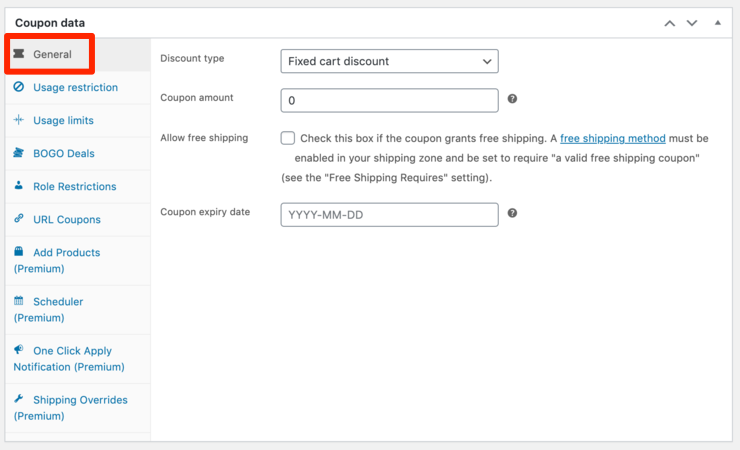
En el menú desplegable Tipo de descuento, seleccione el tipo de descuento que desea aplicar, eligiendo entre:
- Porcentaje: Descuento aplicado como importe por cien
- Producto fijo: Un descuento total fijo sólo para los productos seleccionados
- Cesta fija: Un descuento total fijo para toda la cesta
Cuando haga clic en Restricción de uso, podrá personalizar aún más la configuración. Elija un gasto mínimo y máximo, utilice el cupón junto con otros cupones, excluya los artículos en oferta, etc:
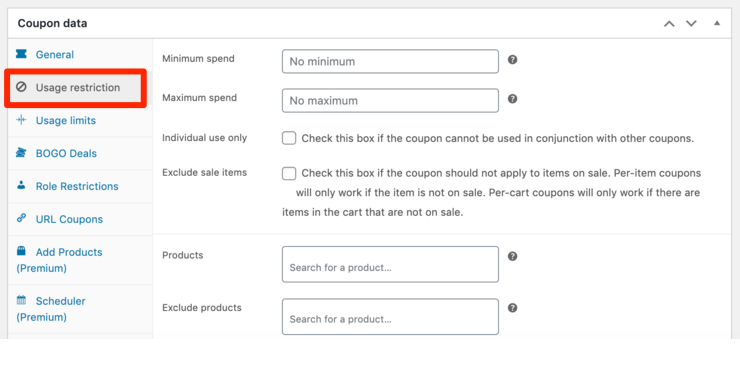
En la pestaña Restricciones de función, puede definir las limitaciones de los cupones en función de las funciones de los usuarios. Haga clic en la casilla de verificación Activar restricciones de función para personalizar estos ajustes:
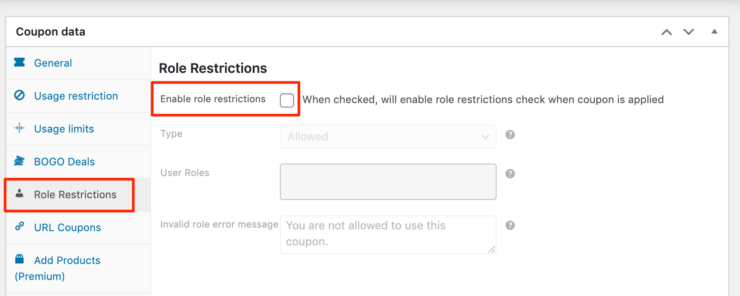
La forma de personalizar la configuración depende de los objetivos que desee alcanzar. Repasando cada sección y comprobando los ajustes que tienes te asegurarás de crear las reglas de cupones adecuadas para tu sitio web.
Paso 3: Establecer las condiciones del carrito
Ahora es el momento de especificar las condiciones del carrito para añadir una regla de descuento. Las condiciones que cree aquí se aplicarán a los carritos de los usuarios cuando realicen el pago.
Cuando se desplace hacia abajo, verá el cuadro Condiciones del carro:
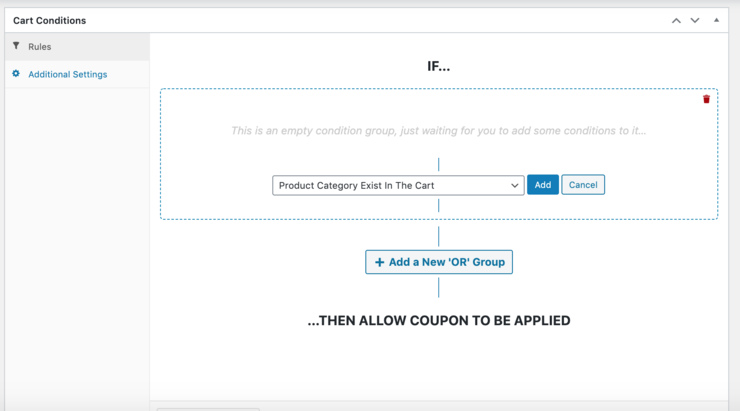
En el menú desplegable de la pestaña Reglas, puede seleccionar una condición del carrito para añadirla como regla de descuento:
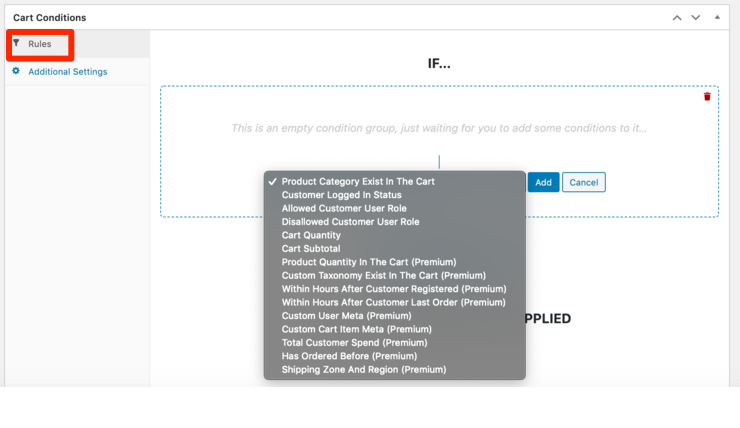
A partir de aquí, las posibilidades para las condiciones de su carrito son infinitas.
Por ejemplo, digamos que quieres crear una regla para que tu cupón sólo pueda ser usado si el subtotal del carrito del cliente alcanza una cantidad específica. Para establecer esta condición, seleccione Subtotal del carrito en el menú desplegable y haga clic en Añadir:
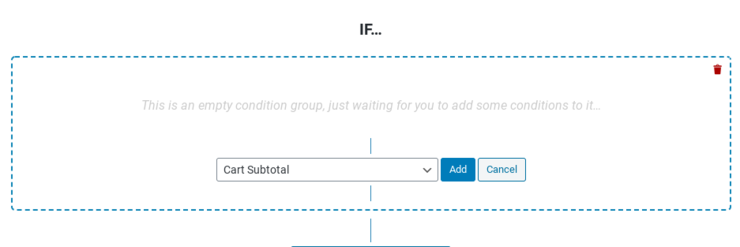
A continuación, introduzca un importe de subtotal. Puede aplicar una o varias reglas a un mismo cupón si desea condiciones adicionales. Así, si quieres que un cupón sólo se aplique si el subtotal alcanza un determinado importe, puedes configurarlo así.
Haga clic en Añadir un nuevo grupo “O“:
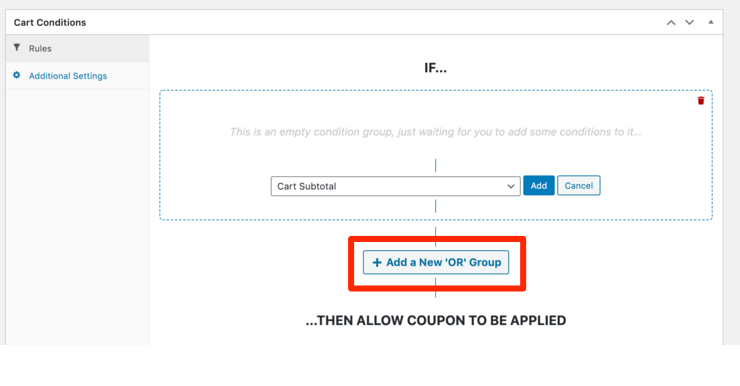
La Categoría de Producto Existe en la Cesta ya debería estar elegida por defecto. Vuelva a hacer clic en Añadir:
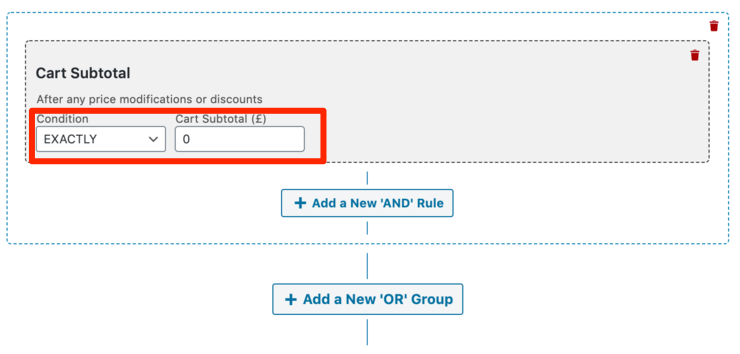
Añada la categoría que desee, la condición y la cantidad del carrito:
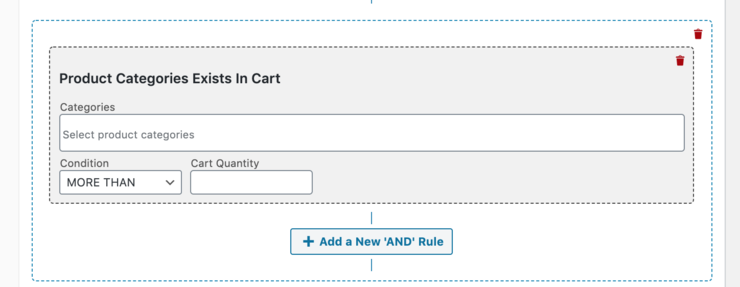
Cuando estés satisfecho con tus condiciones, haz clic en Guardar en la parte inferior.
¡Eso es todo! Con el plugin Advanced Coupons, es fácil llevar tus cupones de WooCommerce al siguiente nivel. Crear condiciones para el carrito te asegura que tienes el control total sobre tu tienda online y puedes hacer negocios con los clientes de la manera que quieras.
Esperamos que hayas disfrutado de este tutorial. No dudes en echar un vistazo a nuestro post sobre los mejores plugins de carrito de la compra para WordPress.
Compara los plugins de carrito de la compra más populares para que puedas elegir el más adecuado para tu marca.
También puedes consultar nuestra guía sobre las mejores pasarelas de pago para WooCommerce. Esto te ayudará a añadir opciones de pago seguras a tu tienda WooCommerce.
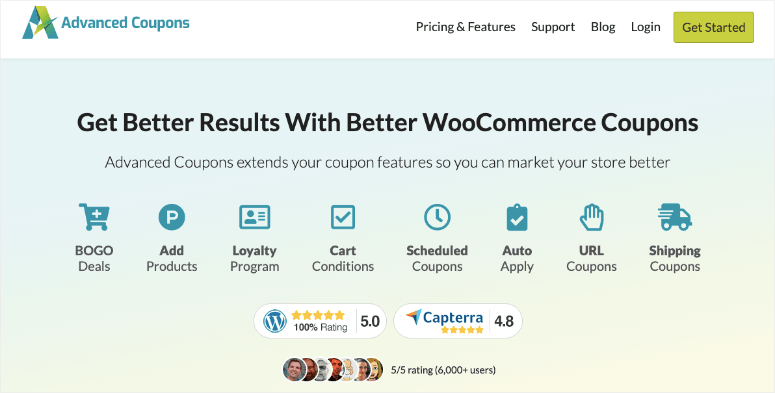

Comentarios Deja una respuesta